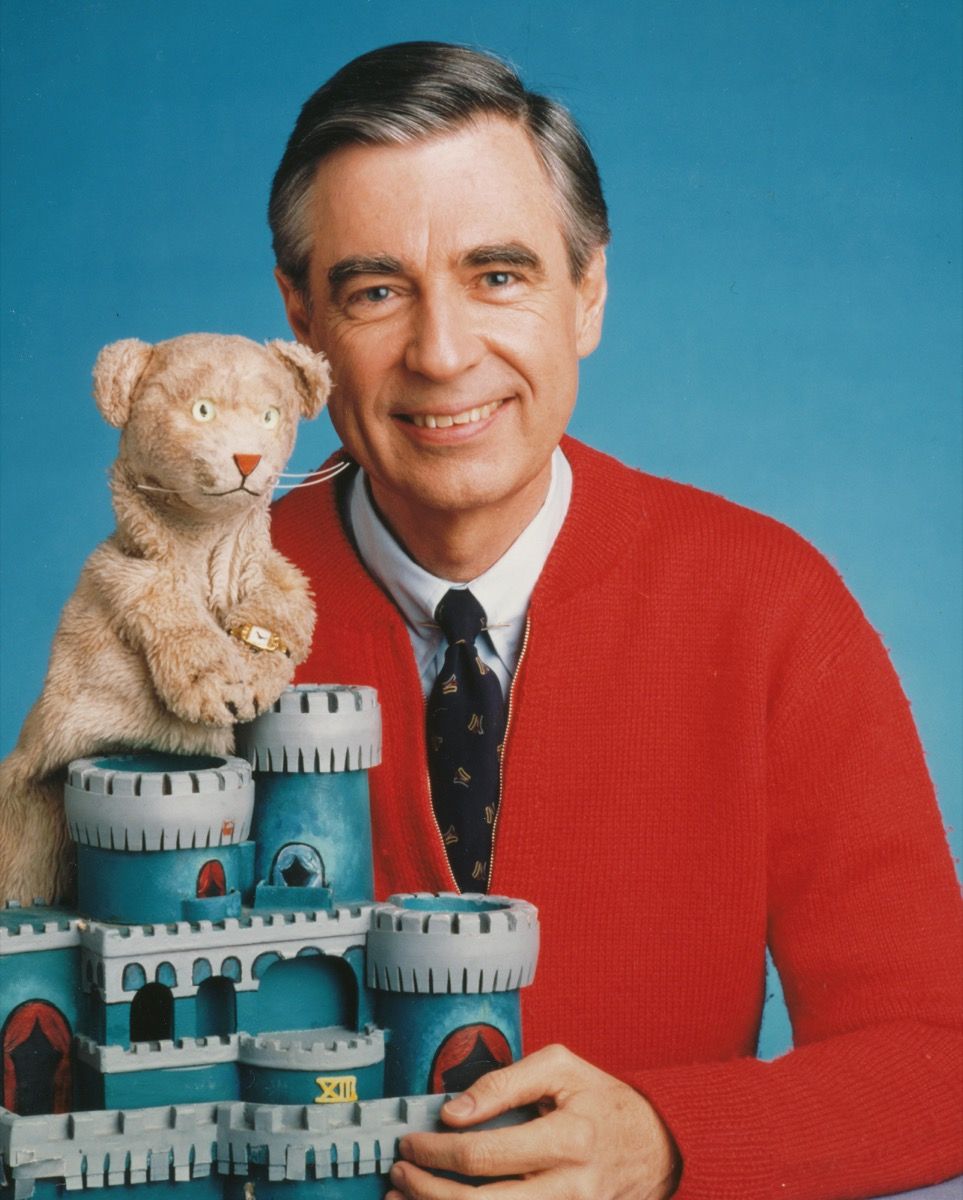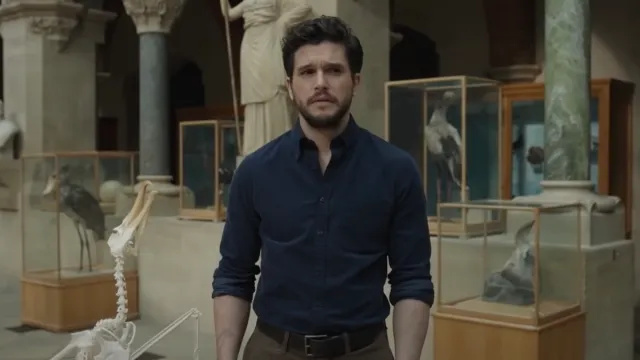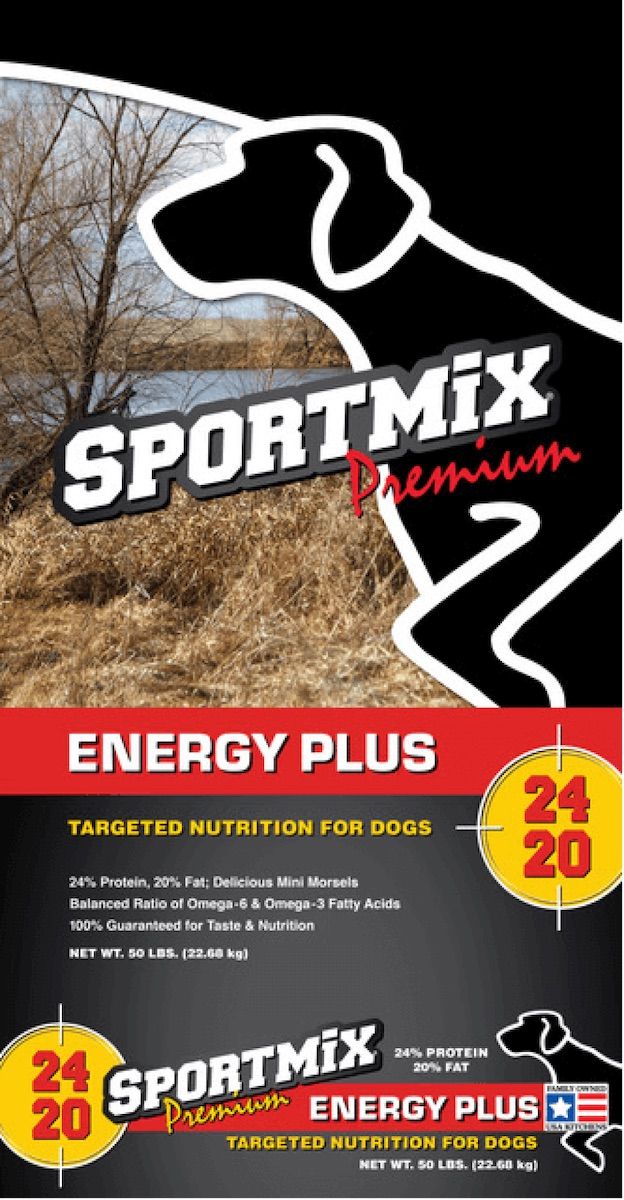Dengan pejabat di seluruh dunia ditutup oleh koronavirus pandemik, Zum mesyuarat telah menggantikan interaksi tatap muka untuk berjuta-juta pekerja yang tiba-tiba menavigasi dunia kerja jarak jauh. Namun, tidak seperti bilik dewan rata-rata anda, bilik mesyuarat maya terdedah kepada banyak ancaman digital — termasuk penggodam. Sebenarnya, pada 30 Mac, FBI mengeluarkan laporan yang menunjukkan bahawa 'Zoombombing' —atau menggodam perjumpaan video - sedang meningkat.
Jadi, bagaimana anda dapat mengetahui apakah pertemuan anda telah disusupi oleh penggodam? 'Tanda paling pasti bahawa pertemuan Zoom anda telah diretas adalah jika ada peserta tambahan yang tidak anda kenali,' kata pakar keselamatan siber Ted Kim , Ketua Pegawai Eksekutif Akses Internet Peribadi . Kim mengatakan bahawa tanda jelas penceroboh lain adalah bahagian skrin yang tidak diingini dan gangguan yang mengganggu dalam pertemuan itu.
Sayangnya, dalam upaya untuk mendapatkan akses ke maklumat sensitif, penggodam juga dapat menggunakan taktik sneakier, seperti mengaktifkan kamera dari jauh yang sebelumnya dilumpuhkan, layar merakam pertemuan yang sudah berlangsung, atau menutup maklumat yang disampaikan. Walaupun mustahil untuk menghapuskan semua penceroboh internet, terdapat banyak cara untuk memastikan mesyuarat anda selamat. Inilah yang dicadangkan oleh pakar agar pertemuan Zoom anda tidak diretas.
jatuh dari tebing impian
Gunakan ruang menunggu
Menyiapkan Ruang Tunggu sebelum mesyuarat Zoom anda dapat membantu memastikan bahawa hanya tetamu yang anda jemput yang menyertai sesi anda. Di bawah menu Tetapan, aktifkan ciri Ruang Menunggu.
'Semasa menjadualkan pertemuan baru, Anda seharusnya dapat memilih 'Aktifkan ruang tunggu' dalam Pilihan Mesyuarat,' kata pelatih keselamatan siber Stacy Clements , pemilik firma perunding teknologi Milepost 42 . Setelah tiba masanya mesyuarat dimulakan, anda hanya boleh mengizinkan peserta yang anda mahu izinkan.
Laraskan tetapan perkongsian skrin anda
Sekiranya anda ingin mengelakkan orang luar berkongsi sumbangan mereka sendiri dalam mesyuarat anda, pastikan hanya tuan rumah mesyuarat yang dapat hadir.
'Cukup masuk ke Tetapan, klik pada Perkongsian Skrin, kemudian Tetapan Lanjutan, dan klik hos saja,' jelas Gabe Turner , pengarah kandungan di laman web keselamatan siber Keselamatan.org .
makna labah-labah janda hitam dalam mimpi
Pastikan kata laluan mesyuarat tetap unik
Sama seperti apa yang harus anda lakukan untuk melindungi akaun dalam talian anda yang lain, anda sebaiknya menggunakan kata laluan unik untuk setiap pertemuan Zoom. Turner mengesyorkan menjadikan setiap kata laluan 'panjang dan rumit,' dan mencadangkan menggunakan pengurus kata laluan untuk membuat dan menyimpan kata laluan, menggunakan pengesahan sekurang-kurangnya dua faktor untuk memastikan maklumat sensitif anda selamat.
Jangan berkongsi maklumat mesyuarat di media sosial
Walaupun mudah menyebarkan maklumat dengan cepat menggunakan media sosial, tindakan itu boleh membahayakan pertemuan anda dengan penceroboh.
Sekiranya anda menyiarkan pautan ke mesyuarat anda di platform rangkaian sosial, 'sesiapa sahaja yang mempunyai akses ke pautan mesyuarat boleh bergabung,' jelas Clements. Sekiranya anda perlu mengeluarkan maklumat mesyuarat anda, hantarkan melalui e-mel atau platform pesanan selamat kepada hanya tetamu yang ingin anda sertai.
Log masuk menggunakan penyemak imbas web
Sekiranya anda ingin melindungi mesyuarat anda, cuba gunakan penyemak imbas web untuk log masuk.
'[Syarikat keselamatan digital] Kaspersky menyatakan bahawa versi web lebih selamat daripada aplikasi,' jelasnya Nick Turner , ketua pegawai privasi syarikat keselamatan berteknologi Sistem Echosec .
Jauhkan pengguna daripada menamakan semula
Tidak ada yang suka ikan keli. Ingin memastikan bahawa semua orang dalam mesyuarat anda adalah siapa yang mereka katakan?
Lee Gimpel , pengasas Mesyuarat yang Lebih Baik , syarikat rancangan, fasilitasi, dan latihan pertemuan di Washington, D.C., mengesyorkan agar peserta tidak menukar nama mereka. Untuk melakukannya, gunakan butang Keselamatan di bar alat host. 'Mampu mengunci kawalan ini mencegah [orang] mengganggu dan membatasi kerosakan yang dapat mereka lakukan,' jelas Gimpel.
Gunakan latar belakang maya untuk mengaburkan lokasi anda
Anda mungkin mempunyai maklumat sensitif di latar belakang rumah anda yang dapat digunakan oleh penggodam untuk mencuri identiti anda atau menyebabkan masalah. Untuk mengurangkan risiko ini, Kim mengesyorkan menggunakan salah satu latar maya Zoom semasa pertemuan anda. 'Tidak ada gunanya membiarkan orang lain melihat ruang peribadi anda jika mereka tidak perlu,' jelasnya.
yang membuat kerepek kentang bernilai tinggi
Keluarkan peserta
Sekiranya anda menghadapi masalah sebaik sahaja perjumpaan anda berlangsung, ada satu jalan terakhir: Keluarkan orang-orang yang mengganggu.
'Anda dapat mengklik seseorang di tetingkap Peserta dan membuang seseorang dengan cara itu, atau pergi ke menu keselamatan untuk melihat pilihan peserta yang akan dihapus,' kata Gimpel. Dan sekiranya anda ingin memanfaatkan setiap perjumpaan, teruskan Panggilan Persidangan Video Yang Berkesan dan Tidak Boleh Dilakukan .